
Brian Curtis
0
6196
1300
Fotoğraflarınıza kenarlık veya çerçeve ekleyebilmenizin bir sınırı yoktur. Çevrimiçi araçlardan mobil uygulamalara, masaüstü programlarına, herkesin ihtiyacına uygun bir şeyler var..
Görüntünüzü düz beyaz bir kenarlıkla çevrelemek kadar basit bir şey seçebilirsiniz, birden fazla fotoğraf kullanarak bir diptik veya kolaj oluşturabilir veya çerçevelerinizle yaratıcı, renk, desen, çıkartma ve daha fazlasını oluşturabilirsiniz.
Bu uygulamalar ve siteler, özellikle Instagram gibi fotoğraf paylaşım uygulamalarını kullanarak resimlerinizi çevrimiçi paylaşmayı planlıyorsanız, fotoğraf stilinizi yükseltmek için kullanılabilir..
Fotoğraflara Kenarlık Ekleyen Web Uygulamaları
Bilgisayarınıza veya akıllı telefonunuza yazılım yüklemek istemiyorsanız, bu siteler arasında kullanılabilecek çeşitli ücretsiz fotoğraf çerçeveleri ve kenarlıklar vardır. Ayrıca daha fazla özellik ve tasarıma erişmek için ücretli bir hesaba geçebilirsiniz.
Resimlerinize çerçeve ekleyen bu çevrimiçi uygulamalara ek olarak, resimlerinizi kırparak rötuşlamayı da sağlayan birçok sağlam web uygulaması da bulunmaktadır. Bu 4 Çevrimiçi Fotoğraf Editörleri Kırpma, Rötuşlama, Doldurma, Ve Bu 4 Çevrimiçi Fotoğraf Editörle Yeni Resimler Oluşturun Photoshop veya Gimp gibi güçlü fotoğraf editörlerini çevrimiçi alternatiflerle kıyaslamayan sadece basit bir çevrimiçi araç olsa da, işin yapılması için gereken tek şey basit bir çevrimiçi araçtır. Bir liste hazırladık… bir esinti.
1. Canva
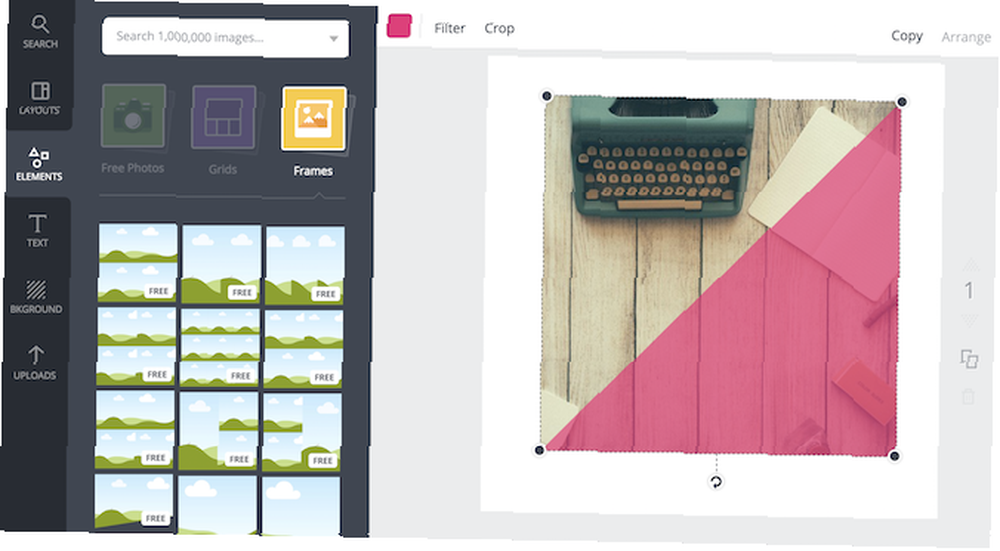
Canva, çevrimiçi tasarım için tek adresli mağazanızdır, ancak fotoğrafınıza kenarlık veya çerçeve eklemek kadar basit bir şey için kullanamazsınız.
Hizmeti kullanmak için ücretsiz bir hesaba kaydolmanız gerekir..
Yeni bir tasarıma başladıktan sonra, Elementler > Çerçeveler başlamak. Canva ile resminizi eklemeden önce çerçevenizi seçmek zorundasınız..
Sunulan çerçeveler arasında kenarlıksız kolajlar (Instagram için mükemmel), renk engellemenin liberal kullanımını sağlayan çerçeveler, eklenmiş görüntüler, polaroid çerçeveleri ve daha fazlası bulunur..
Seçebileceğiniz çok sayıda ücretsiz çerçeve var, ancak Canva ayrıca yalnızca premium kullanıcılar için kullanılabilen ücretli ek çerçeveler veya çerçeveler de sunuyor.
Bazı çerçevelerde (örneğin Polaroid çerçevesi gibi), tam etkiyi elde etmek için şeffaf bir arka plana sahip bir PNG olarak indirmek istersiniz, ancak bu ücretli bir hesap gerektirir..
2. BeFunky

BeFunky'nin Fotoğraf Düzenleyicisi, fotoğraflarınıza çerçeve eklemenin bir yolunu içerir; kullanmak için kaydolmanız gerekmez. Küçük bir boş çerçeve seçimi var (kategori başına bir tane), ancak yaklaşık 5 $ / ay'a yükseltmek size çok daha fazla seçenek sunar.
BeFunky'yi ilk yüklediğinizde, Fotoğraf Editörü. Daha sonra resminizi yükleyebilir ve üzerine tıklayabilirsiniz Çerçeveler menüde. BeFunky, ArtDeco, Rustic, Lace ve “anlık” kategori, kullanıcılara dijital polaroid tasarımı oluşturmanın kolay bir yolunu sunar.
3. Pizap
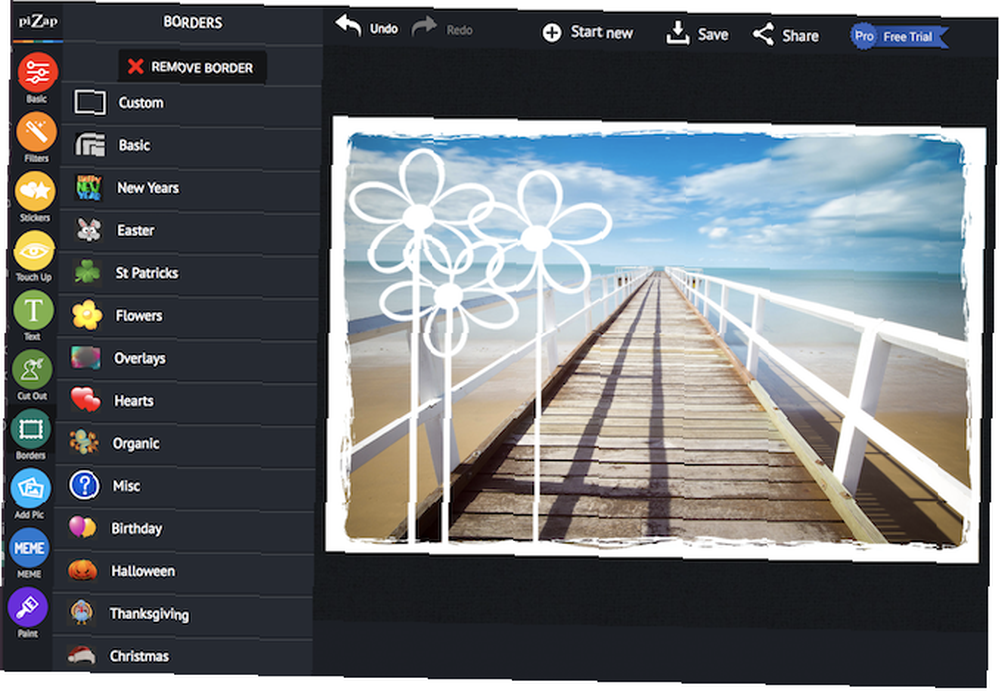
Pizap, fotoğraflara çerçeve eklemek ve kolajlar oluşturmak için kullanılabilir. Kaydolmadan önce özelliği test edebilirsiniz, ancak resimlerinizi kaydetmek için ücretsiz bir hesap oluşturmanız gerekir..
Resminize kenarlık eklemek için, Bir fotoğraf düzenle anasayfadaki düğmesine basın. Sınırlar seçenek, çoğu Noel, Cadılar Bayramı ve doğum günleri gibi özel günler için temalı olan 13'ten fazla kategoriye sahiptir. Kategorilerin her biri, premium kullanıcılar için ayrılmış tasarımlarla birlikte kullanabileceğiniz ücretsiz seçeneklere sahiptir..
Pizap üzerinden sunulan tasarımlar, bu listedeki diğer seçeneklerden biraz daha yüksek sesle ve daha renklidir ve kesinlikle geldikleri gibi kitschy. Aynı zamanda, fotoğrafınıza beyaz kenarlık eklemek için basit, çevrimiçi bir yöntem arıyorsanız, Pizap en iyi seçeneğinizdir..
Fotoğraflara Kenarlık Ekleyen Mobil Uygulamalar
Telefonunuza çektiğiniz fotoğraflara çerçeve ekliyorsanız ve bunları mobil uyumlu platformlarda paylaşmayı planlıyorsanız, bu mobil uygulamalardan birini kullanarak bunlara çerçeve ekleyebilirsiniz..
Çeşitli zevklere hitap eden Apple iTunes ve Google Play'de pek çok sınır ve çerçeve uygulaması mevcut ve bunlar benzersiz tasarımlar veya uygun ücretsiz seçenekler sunduğumuzu gösteriyor..
4. Fuzel (Android ve iOS)
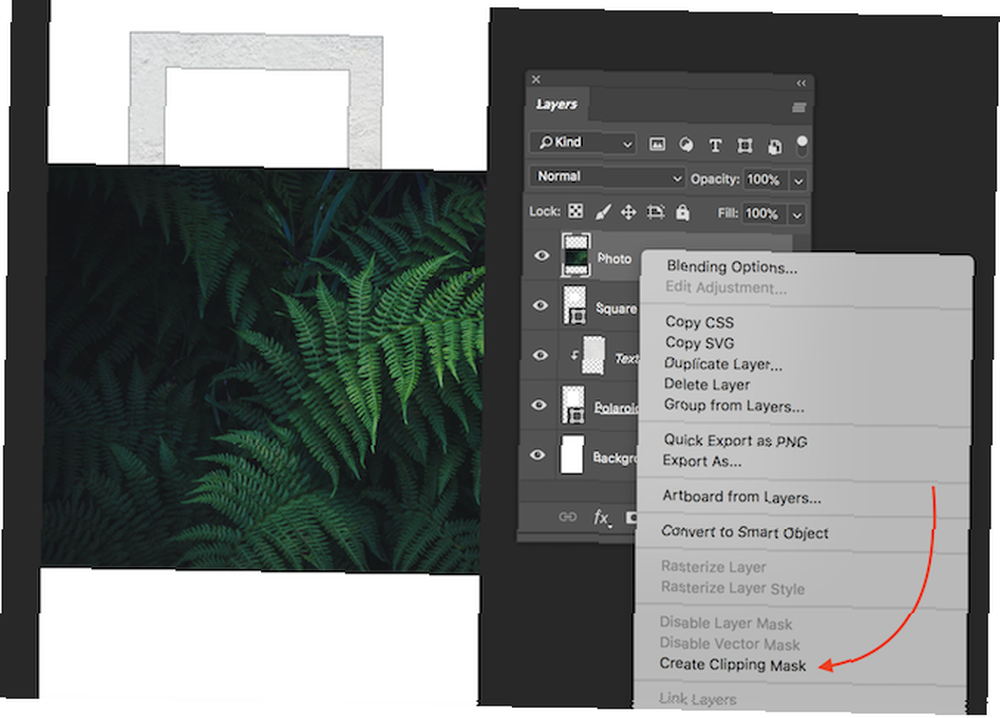
Photoshop'ta, bunlardan biri herhangi bir fotoğrafa çerçeve ekleme seçeneği olan tonlarca özelliği vardır. Adobe Creative Cloud'a zaten erişiminiz varsa, Photoshop'u kullanmak size son ürün üzerinde tam kontrol sağlar.
Photoshop'u kullanarak fotoğrafınıza beyaz kenarlık eklemek kadar basit olabilir veya bir kalıp ekleyebilir, şekli değiştirebilir ve daha fazlasını yapabilirsiniz. Tek sınır kendi yaratıcılığın..
Photoshop ile kenarlık oluşturmaya gelince kullanışlı bir püf noktası Kırpma Maskesi özelliğini kullanmaktır:
- Çerçevenizi tasarladıktan sonra, fotoğrafın tam olarak nereye gideceğini belirten bir kutu veya dikdörtgen ekleyin..
- Fotoğrafı tasarımınıza ek bir katman olarak ekleyin..
- İle fotoğrafın gitmesini istediğiniz şeklin üzerinde fotoğraf katmanı, görüntü katmanına sağ tıklayın ve Kırpma Maskesi Oluştur.
- Bunu yaptıktan sonra görüntü, kırptığınız dikdörtgene veya şekle sınırlandırılır. Görüntüyü kullanarak bu şeklin sınırları içinde taşıyabilirsiniz. Hareket (klavye kısayolu V) aracı.
- Dikdörtgen Seçim Çerçevesi aracını (klavye kısayolu M) seçip, resmi sağ tıklayıp seçerek yeniden boyutlandırabilirsiniz. Serbest dönüşüm. Shift tuşunu basılı tutun ve fareyi kullanarak görüntünün köşelerinden birini alın ve yeniden boyutlandırmak için sürükleyin.
Katmanlarınızın kareye eklenen kırpma maskeleriyle bu şekilde görünmesi gerekir:
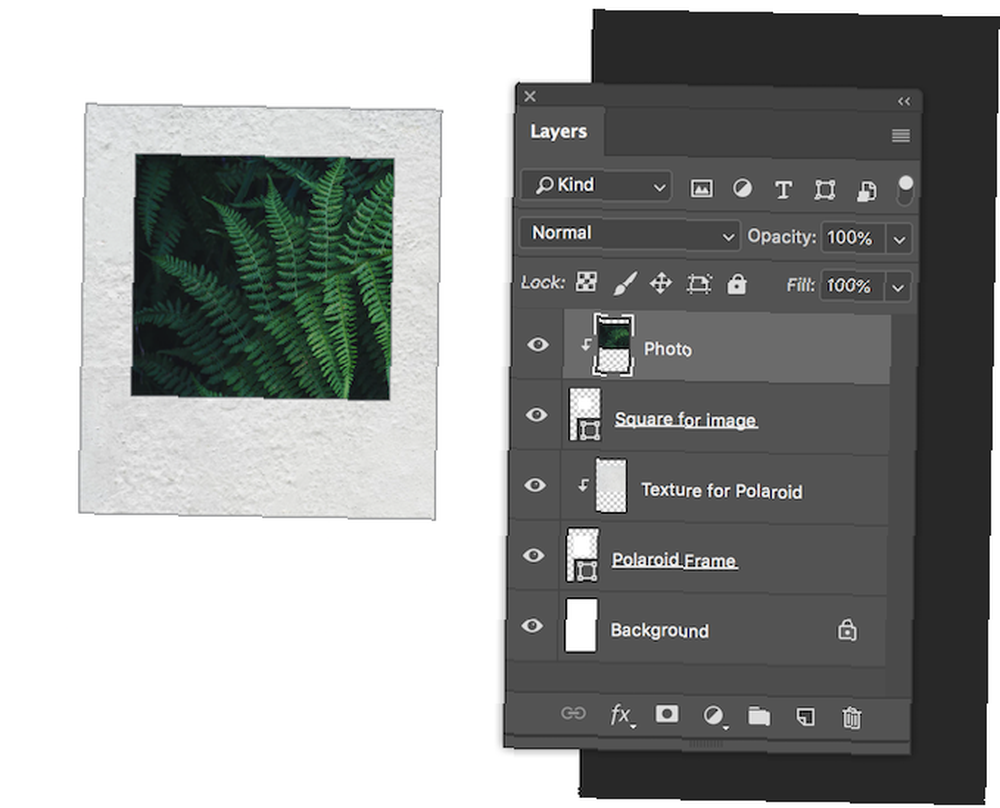
Çerçevelerinize doku ve desenler eklemek için de bu yöntemi kullanabilirsiniz, çünkü eklemelerinizin oluşturduğunuz şekliyle sınırlı olmasını sağlar.
Creative Cloud para kazanmak istemeyenler için, GIMP, Photoshop GIMP ile Photoshop'a benzer özellikler sunuyor: Hangisi Sizin İçin Doğru? GIMP vs Photoshop: Hangisi Sizin İçin Doğru? Photoshop en popüler resim düzenleme uygulaması ve GIMP buna en iyi ücretsiz alternatiftir. Hangisini kullanmalısın? ve ayrıca araştırmaya değer.
9. Microsoft Word
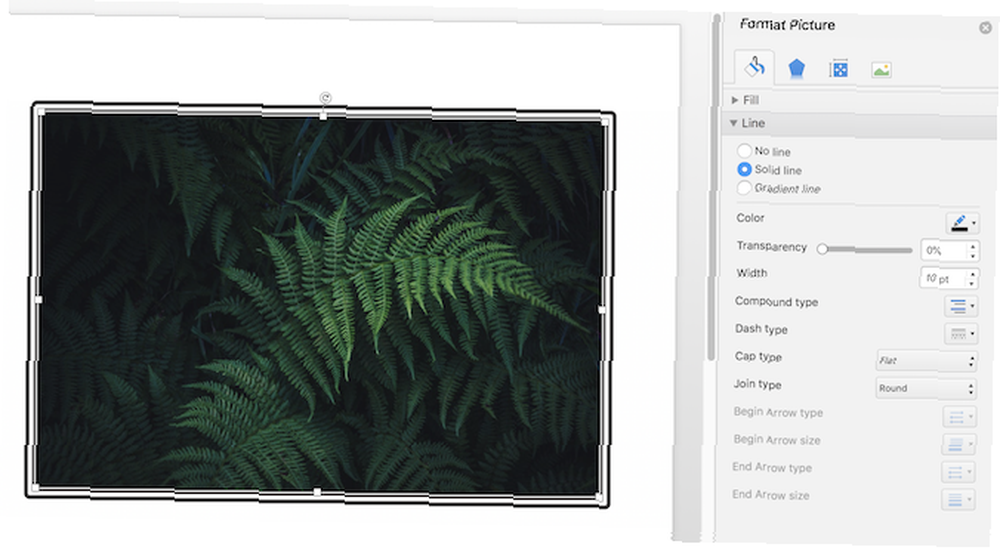
Hepsi başarısız olursa, tek başına Microsoft Office ürünleri görüntünüze temel bir çerçeve veya kenarlık eklemek için kullanılabilir. Microsoft Word’ün temel resim düzenleme özellikleri, bir resme çerçeve ekleme özelliğini içerir. Benzer özellikler PowerPoint ve hatta Excel'de bulunabilir.
Resminizi Word belgesine ekledikten sonra, sağ tıklayın ve ardından Resmi Biçimlendir. Açılan menüde, çeşitli alt gölgeler, görüntünüzün bir yansıması ve dış ışımanın eklenmesi dahil olmak üzere çeşitli seçenekler bulunur..
Basit bir çerçeve istiyorsanız, simgesine tıklayın. “doldurmak” simge (kova) ve seç Çizgi> Düz Çizgi. Rengi, çizgi türünü, genişliğini ve daha fazlasını değiştirebilirsiniz..
Basit Fotoğraf Sınırlarından Eski Çerçevelere
Basit beyaz kenarlıklar eklemekten, fotoğraflarınızın Polaroids gibi görünmesini sağlamak için, cihazlarınıza yerleştirilmiş fotoğrafçılık özellikleriyle veya bir veya iki uygulamayla yapabileceğiniz birçok şey var. Daha sonra iPhone'unuzdan uzun pozlamalı fotoğraflar çekmeyi öğrenmeye ne dersiniz??
Artık fotoğraflarınız iyi görünüyor, onları dünyaya göstermek için istekli misiniz? Sıfırdan bir web sitesi oluşturmak zorunda değilsiniz! Fotoğraf ve sanat sunumu web siteleri için bu Kareler şablonlarından birini kullanın Fotoğraf ve Sanatınızı Gösteren En İyi 6 Kareler Şablonu Fotoğraf ve Sanatınızı Gösteren En İyi 6 Kareler Şablonu İşte fotoğraflarınızı veya sanat eserinizi sergilemek için en iyi Kareler şablonları. Her türden reklam öğesi için paha biçilmez! başlamak.











